本人学习abaqus五年的经验总结 让你比做例子快十倍
对于ABAQUS初学者的一些经验分享

首先声明:个人原创,初学参考,高手拍砖!学习ABAQUS有一段时间了,这个软件真是让人又爱又恨(爱它的功能强大,恨自己不懂运用),想必初学者也会有和我一样的想法吧。
很多人苦恼自己建的模型不收敛,作业提交不上,尝试过几次就崩溃了。
这就是计算机软件,它只懂它的言语,稍有不慎,哪怕是个很低级的bug,也会让人纠结很久,但一旦解决,心中成就感油然而生,这也就是ABAQUS的魅力所在。
废话不多说,下面根据自己的经验,为初学者提出下面三点建议:1、多尝试、不怕失败ABA令人苦恼的莫过于他的错误信息(警告信息有时可忽略,不太重要),因为一旦出现,作业提交失败,就可能意味着前面的工作竹篮打水。
很多时候你自己也不知道到底是那个地方设置有问题,ABA 里面有那么多模块不说,每个模块里的菜单、子菜单不说,有时仅仅是一个单薄的对话框就能让新手纠结个半死,为什么呢?因为选项太多,不知道要改变哪个,又不知道要改成什么样的才合适。
自己拿着鼠标点了几百次甚至几千次(CAE建模)好不容易建成的模型就这样走不通了,没有任何结果。
走不下去了,怎么办?多尝试、再试试。
对于最开始接触ABA的新手,一般来说会照着自己已有资料中参考的步骤去完成一个模型,这是一个快速熟悉ABA这种操作性强的软件的好方法。
可是很多时候发现照着做也还是行不通,回想自己看着书盯着电脑一个一个选项选、一个一个参数输,还是没有结果,心中的挫败感会油然而生。
这个时候会有两种选择:第一、放弃这个例子,去完成另外一个,不必在一个歪脖子树上吊死;第二、抱着那颗歪脖子树不放。
我一开始学习ABA是按照庄拙先生的那本书上的例子操作的,做到第二个例子的时候就走不通了,后来我选择放弃并重新开始另一个例子,结果还是失败。
“欲速则不达”,一句古话一针见血。
当第三个例子继续“倒下”时,我开始反思自己是不是过于急躁,因为我觉得自己能把它做出来,不会在“傻瓜操作”上爬不起来。
这样下去是没有任何意义的,不仅浪费时间而且没有什么收获。
ABAQUS用户子程序学习小结

ABAQUS用户子程序学习小结1 FORTRAN语言中的“I-N规则”:I、J、K、L、M、N开头的为整型变量,其他开头为实型变量;1.1 Fortran书写格式:1-5列:标号区;6列:续写标号区,一般就写"1";7-72列:语句区,本区内空格无效;注释行以C开头,本行内书写格式无要求;参考周煦《FORTRAN77结构化程序设计》,中国科学技术出版社,1995,38-40页 2 DIMENSION COORDS(3)表示声明一个含3个元素的数组,下标分别为1、2、3,访问形式为COORDS(n),n为1,3;3 子程序(*.for)文件中如何输出调试信息:WRITE(6,*)'COORDS(1)',COORDS(1),在*.dat文件中可看到输出,如果希望WRITE输出到msg文件中,则写为WRITE(7,*)'COORDS...;4 用户子程序DLOAD中COORDS数组的含义:COORDS(1)也是一个数组,存贮单元集合中所有单元积分点的X坐标,COORDS(2)存贮Y坐标,相应INP文件中的写法为:*DLOADPY,PYNU其中PY为单元集合名称,定义方法为:*Elset, elset=BEAM, generate1, 5, 1...*ELSET,ELSET=PYBEAM5 DLOAD中F的定义方法:F只有定义在单元积分点上才有效,例如:F=1.0*COORDS (1)附一个简单实例:beam.inp文件:*Heading** Job name: Job-1 Model name: beam *Preprint, echo=NO, model=NO, history=NO, contact=NO**** PARTS***Part, name=PART-1*End Part**** ASSEMBLY***Assembly, name=Assembly***Instance, name=PART-1-1, part=PART-1 *Node1, 0., 0.2, 20., 0.3, 40., 0.4, 60., 0.5, 80., 0.6, 100., 0. *Element, type=B311, 1, 22, 2, 33, 3, 44, 4, 55, 5, 6*Elset, elset=BEAM, generate1, 5, 1** Region: (Section-1-BEAM:BEAM), (Beam Orientation:BEAM)** Section: Section-1-BEAM Profile: Profile-1*Beam Section, elset=BEAM, material=STEEL, temperature=GRADIENTS, section=RECT0.2, 5.0.,0.,-1.*End Instance*Nset, nset=ENDS, instance=PART-1-11, 6*Nset, nset=_M4, internal, instance=PART-1-16,*Nset, nset=_M5, internal, instance=PART-1-11,*End Assembly**** MATERIALS***Material, name=STEEL*Elastic210000., 0.3*ELSET,ELSET=PYBEAM**** BOUNDARY CONDITIONS**** Name: Disp-BC-1 Type: Symmetry/Antisymmetry/Encastre*Boundary_M4, ENCASTRE** ---------------------------------------------------------------- **** STEP: Step-1***Step, name=Step-1*Static**** LOADS**** Name: CFORCE-1 Type: Concentrated force*DLOADPY,PYNU**** OUTPUT REQUESTS****** FIELD OUTPUT: F-Output-1 ***Output, field, variable=PRESELECT **** FIELD OUTPUT: F-Output-2 ***Output, field*Element OutputSF,**** HISTORY OUTPUT: H-Output-1 ***Output, history*Node Output, nset=ENDSCF1, CF2, CF3, CM1, CM2, CM3, RF1, RF2 RF3, RM1, RM2, RM3, U1, U2, U3, UR1 UR2, UR3*El Print, freq=999999*Node Print, freq=999999*End Stepbbb.for文件SUBROUTINE DLOAD(F,KSTEP,KINC,TIME,NOEL,NPT,LAYER,KSPT,COORDS,1 JLTYP,SNAME) CINCLUDE 'ABA_PARAM.INC'CDIMENSION TIME(2), COORDS (3)CHARACTER*80 SNAMEWRITE(6,*)'COORDS(3)',COORDS(3)F=1.0*COORDS (1)RETURNEND运行方法:在Abaqus Command提示符后输入:abaqus job=beam user=bbb interactive 子程序如下~如何编写,调研子程序,子程序USDFLD中给固化度赋了一个初值1×10-4。
abaqus经验总结(每天看一遍,一周后会有全新的认识)

a b a q u s最新经验总结(每天看一遍,一周后会有全新的认识)-标准化文件发布号:(9556-EUATWK-MWUB-WUNN-INNUL-DDQTY-KII(共六页,每天看一遍,一周后会有全新的认识)一、认识总结1.快捷键:Ctrl+Alt+左键来缩放模型;Ctrl+Alt+中键来平移模型;Ctrl+Alt+右键来旋转模型。
2.A BAQUS/CAE 不会自动保存模型数据,用户应当每隔一段时间自己保存模型以避免意外丢失。
3.D ismiss 和Cancel 按钮的作用都是关闭当前对话框,其区别在于:前者出现在包含只读数据的对话框中;后者出现在允许作出修改的对话框中,点击Cancel 按钮可关闭对话框,而不保存所修改的内容。
二、建模总结1.A BAQUS/CAE 推荐的建模方法是把整个数值模型(如材料、边界条件、载荷等)都直接定义在几何模型上。
载荷类型Pressure 的含义是单位面积上的力,正值表示压力,负值表示拉力。
2.平面应力问题的截面属性类型是Solid(实心体)而不是Shell(壳)。
3.每个模型中只能有一个装配件,它是由一个或多个实体组成的,所谓的“实体”(instance)是部件(part)在装配件中的一种映射,一个部件可以对应多个实体。
材料和截面属性定义在部件上,相互作用(interaction)、边界条件、载荷等定义在实体上,网格可以定义在部件上或实体上,对求解过程和输出结果的控制参数定义在整个模型上。
4.A BAQUS/CAE 中的部件有两种:几何部件(native part)和网格部件(orphan mesh part)。
创建几何部件有两种方法:(1)使用Part 功能模块中的拉伸、旋转、扫掠、倒角和放样等特征来直接创建几何部件。
(2)导入已有的CAD 模型文件,方法是:点击主菜单File→Import→Part。
网格部件不包含特征,只包含节点、单元、面、集合的信息。
总结Abaqus操作技巧总结(个人)
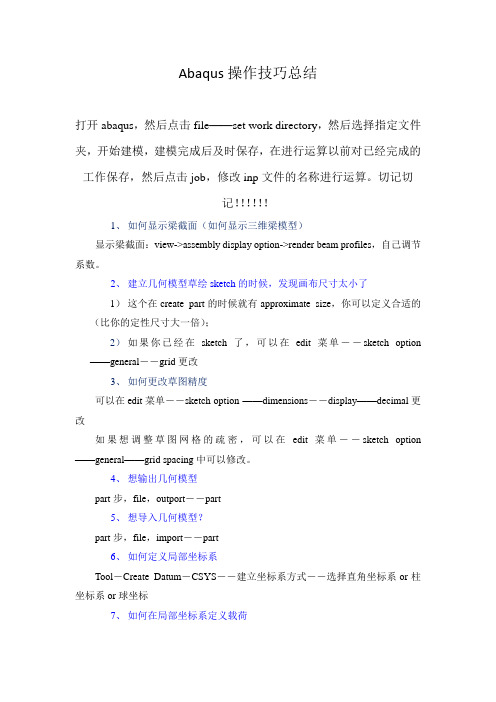
Abaqus操作技巧总结打开abaqus,然后点击file——set work directory,然后选择指定文件夹,开始建模,建模完成后及时保存,在进行运算以前对已经完成的工作保存,然后点击job,修改inp文件的名称进行运算。
切记切记!!!!!!1、如何显示梁截面(如何显示三维梁模型)显示梁截面:view->assembly display option->render beam profiles,自己调节系数。
2、建立几何模型草绘sketch的时候,发现画布尺寸太小了1)这个在create part的时候就有approximate size,你可以定义合适的(比你的定性尺寸大一倍);2)如果你已经在sketch了,可以在edit菜单--sketch option ——general--grid更改3、如何更改草图精度可以在edit菜单--sketch option ——dimensions--display——decimal更改如果想调整草图网格的疏密,可以在edit菜单--sketch option ——general——grid spacing中可以修改。
4、想输出几何模型part步,file,outport--part5、想导入几何模型?part步,file,import--part6、如何定义局部坐标系Tool-Create Datum-CSYS--建立坐标系方式--选择直角坐标系or柱坐标系or球坐标7、如何在局部坐标系定义载荷laod--Edit load--CSYS-Edit(在BC中同理)选用你定义的局部坐标系8、怎么知道模型单元数目(一共有多少个单元)在mesh步,mesh verify可以查到单元类型,数目以及单元质量一目了然,可以在下面的命令行中查看单元数。
Query---element 也可以查询的。
9、想隐藏一些part以便更清楚的看见其他part,edge等view-Assembly Display Options——instance,打勾10、想打印或者保存图片File——print——file——TIFF——OK11、如何更改CAE界面默认颜色view->Grahphic options->viewport Background->Solid->choose the wite colour!然后在file->save options.12、如何施加静水压力hydrostaticload --> Pressure, 把默认的uniform 改为hydrostatic。
abaqus个人学习笔记小结1
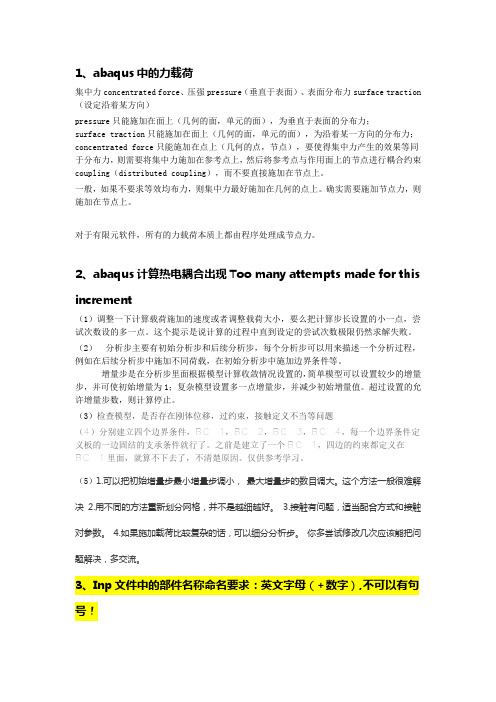
1、abaqus中的力载荷集中力concentrated force、压强pressure(垂直于表面)、表面分布力surface traction (设定沿着某方向)pressure只能施加在面上(几何的面,单元的面),为垂直于表面的分布力;surface traction只能施加在面上(几何的面,单元的面),为沿着某一方向的分布力;concentrated force只能施加在点上(几何的点,节点),要使得集中力产生的效果等同于分布力,则需要将集中力施加在参考点上,然后将参考点与作用面上的节点进行耦合约束coupling(distributed coupling),而不要直接施加在节点上。
一般,如果不要求等效均布力,则集中力最好施加在几何的点上。
确实需要施加节点力,则施加在节点上。
对于有限元软件,所有的力载荷本质上都由程序处理成节点力。
2、abaqus计算热电耦合出现Too many attempts made for this increment(1)调整一下计算载荷施加的速度或者调整载荷大小,要么把计算步长设置的小一点,尝试次数设的多一点。
这个提示是说计算的过程中直到设定的尝试次数极限仍然求解失败。
(2)分析步主要有初始分析步和后续分析步,每个分析步可以用来描述一个分析过程,例如在后续分析步中施加不同荷载,在初始分析步中施加边界条件等。
增量步是在分析步里面根据模型计算收敛情况设置的,简单模型可以设置较少的增量步,并可使初始增量为1;复杂模型设置多一点增量步,并减少初始增量值。
超过设置的允许增量步数,则计算停止。
(3)检查模型,是否存在刚体位移,过约束,接触定义不当等问题(4)分别建立四个边界条件,BC-1,BC-2,BC-3,BC-4,每一个边界条件定义板的一边固结的支承条件就行了。
之前是建立了一个BC-1,四边的约束都定义在BC-1里面,就算不下去了,不清楚原因。
仅供参考学习。
(5)1.可以把初始增量步最小增量步调小,最大增量步的数目调大。
ABAQUS总结

ABAQUS总结ABAQUS是由预修草(Pre‐Proposal)确定的美国国防部先进研究计划局(DARPA)资助的项目,在1981年开始开发。
ABAQUS是一个常用的商业有限元分析软件,主要用于求解结构、流体和热分析问题。
它的优点在于其强大的功能、灵活的模型构建和求解能力以及丰富的后处理工具。
ABAQUS提供了多个分析步,可以进行线性和非线性静态和动态分析,包括稳态/动态瞬态、线性/非线性材料、线性/非线性接触、热弹性、耦合场(热力学、电磁学等)的耦合分析等。
这些功能使ABAQUS成为解决复杂结构、流体和热系统问题的一种有力工具。
ABAQUS的建模能力非常强大。
它提供了多种类型的元素,包括线性和非线性固体元素、壳和薄壳元素、梁和杆元素、连接元素、热传导元素和流体元素。
这些元素可以根据需要的精度和计算效率进行选择。
另外,ABAQUS还提供了丰富的材料模型,可以模拟各种材料的非线性行为,如金属的塑性变形、混凝土的损伤和软化、复合材料的断裂等。
ABAQUS还提供了多种求解器选项,包括直接和迭代求解器。
直接求解器适用于小规模问题,可以在短时间内得到准确的结果。
迭代求解器适用于大规模问题,可以通过迭代计算近似解,减少计算时间。
此外,ABAQUS还支持并行计算,可以通过使用多个计算机节点来加速求解过程。
ABAQUS具有丰富的后处理功能。
它可以绘制和分析各种结果,如应力和应变分布、位移和变形分布、温度分布等。
此外,ABAQUS还提供了多种数据输出格式,如文本、图形和动画,以便用户对结果进行更深入的分析和理解。
总的来说,ABAQUS是一款强大的有限元分析软件,适用于求解各种结构、流体和热问题。
它具有灵活的建模能力、强大的求解能力和丰富的后处理功能。
通过使用ABAQUS,工程师可以更准确地分析和设计工程系统,并提高工程安全性和可靠性。
ABAQUS学习技巧总结
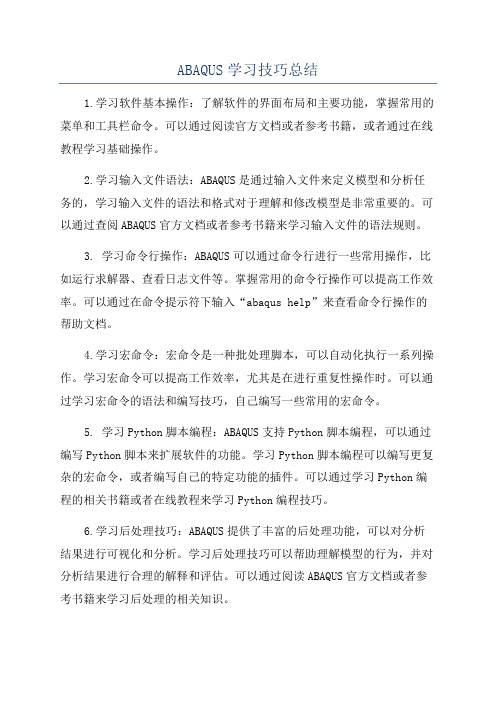
ABAQUS学习技巧总结1.学习软件基本操作:了解软件的界面布局和主要功能,掌握常用的菜单和工具栏命令。
可以通过阅读官方文档或者参考书籍,或者通过在线教程学习基础操作。
2.学习输入文件语法:ABAQUS是通过输入文件来定义模型和分析任务的,学习输入文件的语法和格式对于理解和修改模型是非常重要的。
可以通过查阅ABAQUS官方文档或者参考书籍来学习输入文件的语法规则。
3. 学习命令行操作:ABAQUS可以通过命令行进行一些常用操作,比如运行求解器、查看日志文件等。
掌握常用的命令行操作可以提高工作效率。
可以通过在命令提示符下输入“abaqus help”来查看命令行操作的帮助文档。
4.学习宏命令:宏命令是一种批处理脚本,可以自动化执行一系列操作。
学习宏命令可以提高工作效率,尤其是在进行重复性操作时。
可以通过学习宏命令的语法和编写技巧,自己编写一些常用的宏命令。
5. 学习Python脚本编程:ABAQUS支持Python脚本编程,可以通过编写Python脚本来扩展软件的功能。
学习Python脚本编程可以编写更复杂的宏命令,或者编写自己的特定功能的插件。
可以通过学习Python编程的相关书籍或者在线教程来学习Python编程技巧。
6.学习后处理技巧:ABAQUS提供了丰富的后处理功能,可以对分析结果进行可视化和分析。
学习后处理技巧可以帮助理解模型的行为,并对分析结果进行合理的解释和评估。
可以通过阅读ABAQUS官方文档或者参考书籍来学习后处理的相关知识。
7.学习错误处理技巧:在使用ABAQUS时,经常会遇到各种错误和警告信息。
学习错误处理技巧可以帮助快速定位和解决问题。
可以通过阅读ABAQUS官方文档或者参考书籍,或者在相关论坛上寻求帮助来学习错误处理技巧。
总之,学习ABAQUS需要不断实践和积累经验。
通过掌握基本操作、学习输入文件语法、掌握命令行操作、学习宏命令和Python脚本编程、学习后处理技巧和错误处理技巧等技能,可以提高对ABAQUS的理解和应用能力。
ABAQUS提高计算速度的经验总结

ABAQUS提高计算速度的经验总结[i=s] 本帖最后由pearqiqi 于2010-5-18 21:09 编辑[/i]当问题的自由度和复杂程度比较小的时候,计算速度也许不是什么太大的问题,但当自由度很多,比如几百万个自由度,又有复杂的接触搜索计算时,计算速度就很重要了。
我不精通计算机原理,但在Windows和Linux上安装使用过32位和64位ABAQUS,也在64位工作站上用Linux并行计算过,对计算速度有一点自己的心得,写出来和大家讨论下,对计算机比较精通的,希望能解释下原理和表达下自己的看法。
8d2B4W N-I-|;Y Ly4z j{ @4j h q#d c我认为影响计算速度的因素主要有3个:1 计算模型的大小和复杂程度2 ABAQUS 中关于内存和硬盘使用的设置 3 计算机的配置在ABAQUS帮助文件中说,一个有限元模型在分析计算中,会生成两种临时文件,第一种临时文件是必须放在内存中,第二种临时文件可以放在硬盘里也可以放在内存中。
由于内存读写速度比硬盘读写速度快,所以如果计算机配置不变的情况下,要达到最快计算速度,就要在计算时让两种临时文件都放在内存中。
在计算前进行datacheck,然后在dat文件中会告诉你能使模型计算所需最小的内存量,也就是在计算中所生成的第一种文件的大小,还会告诉你最小I/O交换情况所需的内存量,也就是两种文件都放在内存中时所需要的内存量,我称这叫“全速计算”所需内存量。
在ABAQUS6.8中,有个内存使用上限设置参数,也就是你允许你的计算机中有多少内存让ABAQUS使用,如果你允许ABAQUS使用的内存上限大于“全速计算”所需内存,则ABAQUS会将两种临时文件放入内存使用。
如果允许内存大于最小所需内存,小于“全速计算”计算内存,则ABAQUS会把第二种文件一部分放入内存,一部分放入硬盘。
如果允许内存小于最小所需内存,则无法计算。
所以如果你的模型“全速计算”所需内存量很小的时候,或者相对你的计算机物理内存很小的时候,如果不改变计算机配置,速度就已经达到最快了,再加大内存或内存上限也没用。
abaqus学习心得

abaqus学习心得ABAQUS学习Abaqus 标准版共有“部件(part)”、“材料特性(propoterty)”、“装配(assemble)”、“计算步骤(step)”、“交互(interaction)”、“加载(load)”、“单元划分(mesh)”、“计算(job)”、“后处理(visualization)”、“草图(sketch)”十大模块组成。
建模方法:一个模型(model)通常由一个或几个部件(part)组成,“部件”又由一个或几个特征体(feature)组成,每一个部分至少有一个基本特征体(base feature),特征体可以是所创建的实体,如挤压体、切割挤压体、数据点、参考点、数据轴,数据平面,装配体的装配约束、装配体的实例等等。
1.首先建立“部件”(1)根据实际模型的尺寸决定部件的近似尺寸,进入绘图区。
绘图区根据所输入的近似尺寸决定网格的间距,间距大小可以在edit 菜单sketcher options 选项里调整。
(2)在绘图区分别建立部件中的各个特征体,建立特征体的方法主要有挤压、旋转、平扫三种。
同一个模型中两个不同的部件可以有同名的特征体组成,也就是说不同部件中可以有同名的特征体,同名特征体可以相同也可以不同。
部件的特征体包括用各种方法建立的基本特征体、数据点(datum point)、数据轴(d atum axis)、数据平面(datum plane)等等。
(3)编辑部件可以用部件管理器进行部件复制,重命名,删除等,部件中的特征体可以是直接建立的特征体,还可以间接手段建立,如首先建立一个数据点特征体,通过数据点建立数据轴特征体,然后建立数据平面特征体,再由此基础上建立某一特征体,最先建立的数据点特征体就是父特征体,依次往下分别为子特征体,删除或隐藏父特征体其下级所有子特征体都将被删除或隐藏。
××××特征体被删除后将不能够恢复,一个部件如果只包含一个特征体,删除特征体时部件也同时被删除×××××2.建立材料特性(1)输入材料特性参数弹性模量、泊松比等(2)建立截面(section)特性,如均质的、各项同性、平面应力平面应变等等,截面特性管理器依赖于材料参数管理器(3)分配截面特性给各特征体,把截面特性分配给部件的某一区域就表示该区域已经和该截面特性相关联3.建立刚体(1)部件包括可变形体、不连续介质刚体和分析刚体三种类型,在创建部件时需要指定部件的类型,一旦建立后就不能更改其类型。
本人学习abaqus五年的经验总结,让你比做例子快十倍
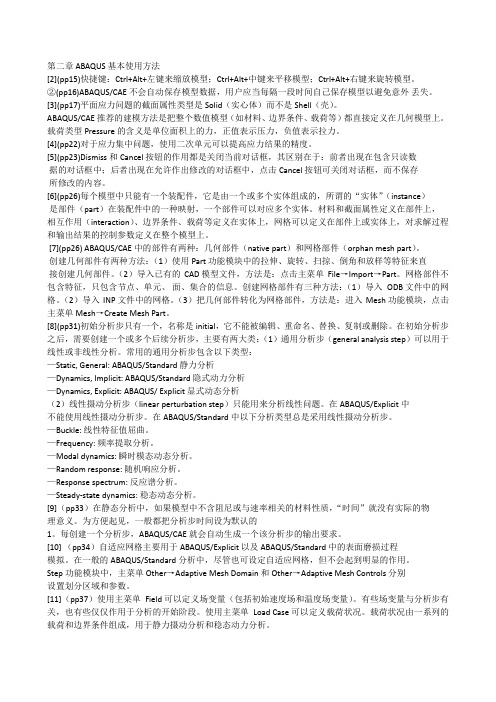
第二章 ABAQUS 基本使用方法[2](pp15)快捷键:Ctrl+Alt+左键来缩放模型;Ctrl+Alt+中键来平移模型;Ctrl+Alt+右键来旋转模型。
②(pp16)ABAQUS/CAE 不会自动保存模型数据,用户应当每隔一段时间自己保存模型以避免意外丢失。
[3](pp17)平面应力问题的截面属性类型是Solid(实心体)而不是Shell(壳)。
ABAQUS/CAE 推荐的建模方法是把整个数值模型(如材料、边界条件、载荷等)都直接定义在几何模型上。
载荷类型Pressure 的含义是单位面积上的力,正值表示压力,负值表示拉力。
[4](pp22)对于应力集中问题,使用二次单元可以提高应力结果的精度。
[5](pp23)Dismiss 和Cancel 按钮的作用都是关闭当前对话框,其区别在于:前者出现在包含只读数据的对话框中;后者出现在允许作出修改的对话框中,点击Cancel 按钮可关闭对话框,而不保存所修改的内容。
[6](pp26)每个模型中只能有一个装配件,它是由一个或多个实体组成的,所谓的“实体”(instance)是部件(part)在装配件中的一种映射,一个部件可以对应多个实体。
材料和截面属性定义在部件上,相互作用(interaction)、边界条件、载荷等定义在实体上,网格可以定义在部件上或实体上,对求解过程和输出结果的控制参数定义在整个模型上。
[7](pp26) ABAQUS/CAE 中的部件有两种:几何部件(native part)和网格部件(orphan mesh part)。
创建几何部件有两种方法:(1)使用Part 功能模块中的拉伸、旋转、扫掠、倒角和放样等特征来直接创建几何部件。
(2)导入已有的CAD 模型文件,方法是:点击主菜单File→Import→Part。
网格部件不包含特征,只包含节点、单元、面、集合的信息。
创建网格部件有三种方法:(1)导入ODB 文件中的网格。
abaqus自己总结
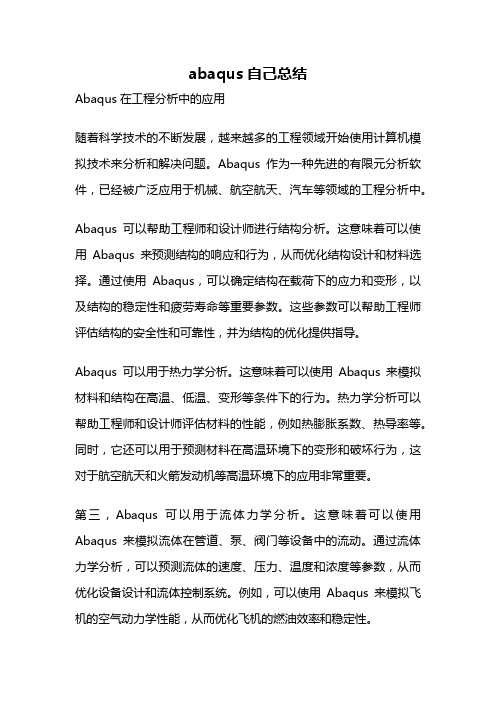
abaqus自己总结Abaqus在工程分析中的应用随着科学技术的不断发展,越来越多的工程领域开始使用计算机模拟技术来分析和解决问题。
Abaqus作为一种先进的有限元分析软件,已经被广泛应用于机械、航空航天、汽车等领域的工程分析中。
Abaqus可以帮助工程师和设计师进行结构分析。
这意味着可以使用Abaqus来预测结构的响应和行为,从而优化结构设计和材料选择。
通过使用Abaqus,可以确定结构在载荷下的应力和变形,以及结构的稳定性和疲劳寿命等重要参数。
这些参数可以帮助工程师评估结构的安全性和可靠性,并为结构的优化提供指导。
Abaqus可以用于热力学分析。
这意味着可以使用Abaqus来模拟材料和结构在高温、低温、变形等条件下的行为。
热力学分析可以帮助工程师和设计师评估材料的性能,例如热膨胀系数、热导率等。
同时,它还可以用于预测材料在高温环境下的变形和破坏行为,这对于航空航天和火箭发动机等高温环境下的应用非常重要。
第三,Abaqus可以用于流体力学分析。
这意味着可以使用Abaqus来模拟流体在管道、泵、阀门等设备中的流动。
通过流体力学分析,可以预测流体的速度、压力、温度和浓度等参数,从而优化设备设计和流体控制系统。
例如,可以使用Abaqus来模拟飞机的空气动力学性能,从而优化飞机的燃油效率和稳定性。
Abaqus还可以用于多物理场耦合分析。
这意味着可以使用Abaqus来模拟不同物理场之间的相互作用,例如机械-热力学耦合、流体-结构耦合等。
通过多物理场耦合分析,可以更准确地预测结构和材料的行为,从而提高模拟的精度和可靠性。
总的来说,Abaqus在工程分析中的应用非常广泛,它可以帮助工程师和设计师优化结构设计、预测材料性能、优化流体控制系统等等。
因此,掌握Abaqus的使用方法和技巧可以帮助工程师和设计师更好地解决实际问题,提高工作效率和工作质量。
ABAQUS实例讲解心得

ABAQUS实例讲解心得首先,在进行建模之前,要充分了解问题的背景和目标。
明确问题的边界条件,如加载情况、材料性质等,对于模拟的精确性至关重要。
此外,合理选择适当单位和初始条件也是建模前的必备操作。
只有确保这些基本条件正确,后续的分析才能得到准确的结果。
其次,在进行网格划分时,要仔细选择单元类型和网格密度。
单元类型的选择取决于实际情况,一些典型的单元类型如线性三角形单元、四边形单元和六面体单元等。
正确选择单元类型和网格密度可以提高模型的准确性和计算效率。
此外,要注意确保模型的几何形状与实际情况符合,以避免不必要的误差。
接着,进行边界条件的设定。
边界条件是指在特定区域和位置施加的约束或加载条件。
合理设定边界条件可以模拟真实情况下的结构行为。
典型的边界条件有固定边界条件、力加载边界条件和位移加载边界条件等。
在设定边界条件时,要结合实际情况进行选择,并保证各个边界条件之间的一致性。
然后,进行材料参数的设定。
模拟中使用的材料参数对于结果的准确性起着至关重要的作用。
不同材料具有不同的力学行为和本构模型,对于常见的材料如金属、塑料和复合材料等,需要选择相应的本构模型和材料参数。
合理选择材料参数可以更好地模拟材料的实际行为。
最后,进行结果的后处理。
ABAQUS可以输出多种类型的结果,如应力、应变、位移等。
理解和解释这些结果可以帮助我们了解结构的行为和受力情况。
通过查看和分析结果,可以对模拟的准确性进行评估,并对设计和优化提供指导。
在使用ABAQUS的过程中,我还学到了一些技巧和注意事项。
首先,要养成良好的建模习惯,如按照一定的命名规则为模型的各个组件和单元进行命名,以及注释和记录关键操作和参数。
这样可以提高模型的可读性和可维护性。
其次,要注意模型的尺寸和比例,保证模型的几何形状与实际情况相符。
此外,对于复杂和大型模型,可以使用子模型和连接技术等简化建模和提高计算效率。
总而言之,通过使用ABAQUS进行建模和分析,我不仅加深了对有限元分析理论的理解,还提高了结构和材料行为的模拟能力。
清华牛人的ABAQUS总结[5篇模版]
![清华牛人的ABAQUS总结[5篇模版]](https://img.taocdn.com/s3/m/cb530f2c974bcf84b9d528ea81c758f5f61f2902.png)
清华牛人的ABAQUS总结[5篇模版]第一篇:清华牛人的ABAQUS总结准确的说,应该是谈谈我对发在这里的帖子质量的看法。
因为专业的原因,我对有限元及其软件是有很深感情的。
又因为一直对清华深有好感,可惜因为一些原因最终没有来清华深造,所以比较关注清华的BBS。
写这篇文章要耗费我差不多一个完整的下午,但是我愿意。
我知道学有限元其实不是一件容易的事情,我把我的想法说出来,希望对初学者有所裨益。
坦率的说,我认为这里有限元板块的质量是不高的。
之所以如此,是因为在这里很多人问的问题是太简单而且对自己不负责任的。
这不是版主的错,是因为我们许多人还没有养成良好的专业素养和严谨的精神。
请不要轻易的否认我的这个评价,好吗?至少,现在请不要。
就是对我的话不屑一顾,也应该是在看完我的话之后吧。
我用我的思维方式来说话,并不是每一个人都会习惯,请见谅!我还要声明的是,我本人的水平一般般,自己也对自己有很多的不满,所以在这里说的很可能很幼稚或者有错误。
请大家指教!我们应该有一个良好的讨论气氛。
有限元对许多工科的人而言,其必要性和重要性不言而喻。
问题在于,应该怎样的学习它呢?学习它,至少不用它到处害人也害己的话,我觉得至少要在下面四个方面有些基本知识:1、有限元基本理论及其求解基本步骤(数学基础);2、有限元专业英语(英语基础);3、你自己所属专业的东东(专业基础);4、几何造型及拓扑学知识(建模基础)。
这个排序是由重到轻的。
接下来,我首先说一说上面四个方面的意义和作用;之后谈一下为什么我认为在这里问的相当一部分问题是太简单而且对自己不负责任的。
1、做专业就要有做专业的样子。
咱们理工科的学生,没有辛苦的付出是不可能有真正收获的。
收获和付出在这里成正比。
常常有人觉得有限元的软件很难,不好学,不好用,很多东西搞不懂,一提就头痛。
其实这里面相当的一部分是有限元基本理论可以解决的问题,而不是软件的设计思想不好。
现在的商用有限元软件,比如我用过的abaqus,ansys,adina以及algor,应该说它们的界面已经很友好了,包括帮助文档等等都不错。
关于ABAQUS的学习及总结
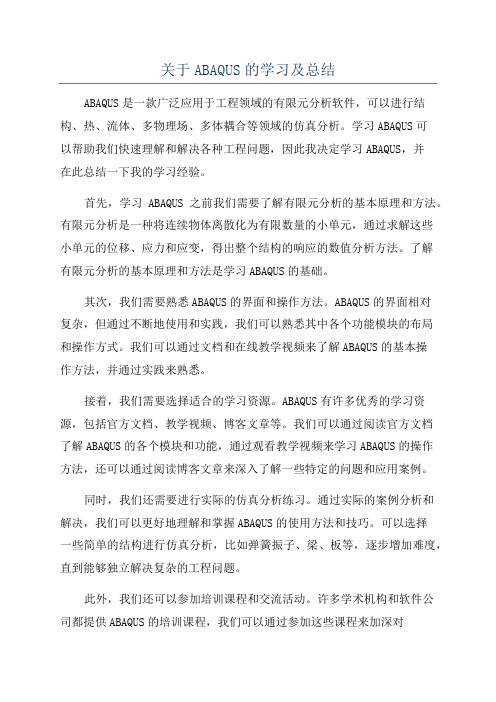
关于ABAQUS的学习及总结ABAQUS是一款广泛应用于工程领域的有限元分析软件,可以进行结构、热、流体、多物理场、多体耦合等领域的仿真分析。
学习ABAQUS可以帮助我们快速理解和解决各种工程问题,因此我决定学习ABAQUS,并在此总结一下我的学习经验。
首先,学习ABAQUS之前我们需要了解有限元分析的基本原理和方法。
有限元分析是一种将连续物体离散化为有限数量的小单元,通过求解这些小单元的位移、应力和应变,得出整个结构的响应的数值分析方法。
了解有限元分析的基本原理和方法是学习ABAQUS的基础。
其次,我们需要熟悉ABAQUS的界面和操作方法。
ABAQUS的界面相对复杂,但通过不断地使用和实践,我们可以熟悉其中各个功能模块的布局和操作方式。
我们可以通过文档和在线教学视频来了解ABAQUS的基本操作方法,并通过实践来熟悉。
接着,我们需要选择适合的学习资源。
ABAQUS有许多优秀的学习资源,包括官方文档、教学视频、博客文章等。
我们可以通过阅读官方文档了解ABAQUS的各个模块和功能,通过观看教学视频来学习ABAQUS的操作方法,还可以通过阅读博客文章来深入了解一些特定的问题和应用案例。
同时,我们还需要进行实际的仿真分析练习。
通过实际的案例分析和解决,我们可以更好地理解和掌握ABAQUS的使用方法和技巧。
可以选择一些简单的结构进行仿真分析,比如弹簧振子、梁、板等,逐步增加难度,直到能够独立解决复杂的工程问题。
此外,我们还可以参加培训课程和交流活动。
许多学术机构和软件公司都提供ABAQUS的培训课程,我们可以通过参加这些课程来加深对ABAQUS的理解。
此外,我们还可以参加与ABAQUS相关的学术会议和研讨会,与其他专业人士进行交流,分享经验和心得。
最后,学习ABAQUS需要持之以恒和不断实践。
ABAQUS作为一款复杂的工程软件,需要长期和反复使用才能熟练掌握。
我们可以将ABAQUS与其他工程软件结合使用,比如CAD软件、MATLAB等,以解决更加复杂的工程问题。
学习abaqus计划心得

学习abaqus计划心得作为一名学习Abaqus计划的学习者,我深知这是一门非常重要的工程仿真软件。
在学习的过程中,我遇到了许多困难和挑战,但也在不断的尝试和实践中取得了进步。
在这篇文章中,我将分享我在学习Abaqus计划过程中的心得体会。
首先,我深知学习Abaqus计划是一个长期的过程。
这是一门非常专业的软件,需要学习者具备扎实的理论基础和丰富的实践经验。
在学习Abaqus计划之前,我深入了解了该软件的基本功能和使用方法,对其进行了充分的准备。
虽然在开始的时候遇到了很多困难,但随着不断的学习和实践,我渐渐掌握了Abaqus计划的基本操作方法,并逐渐提高了自己的仿真水平。
其次,我深知学习Abaqus计划需要耐心和毅力。
在学习的过程中,我遇到了很多挑战和困难。
有时候遇到了一些复杂的仿真问题,需要花费很长时间才能解决。
在这个过程中,我学会了耐心和坚持,不断地尝试和实践,最终找到了解决问题的方法。
而这些挑战和困难,也让我获得了成长和提高。
再次,我深知学习Abaqus计划需要不断的学习和积累。
Abaqus计划是一个非常复杂的工程仿真软件,需要学习者具备丰富的实践经验和不断的学习能力。
在学习的过程中,我不断的积累了实践经验,并学习了很多相关的理论知识,逐渐提高了自己的仿真水平。
同时,我也不断地学习新的技术和方法,不断地完善自己的仿真技能。
最后,我深知学习Abaqus计划需要和同行进行交流和分享。
在学习的过程中,我和很多同行进行了交流和学习。
通过和他们一起讨论和分享,我学到了很多新的技术和方法,也增加了自己的实践经验。
同时,我也将自己的学习心得和体会进行了分享,帮助其他同行解决了一些问题,也取得了很好的效果。
总之,在学习Abaqus计划的过程中,我深知这是一条充满挑战和困难的道路。
但我相信,只要不断地努力和坚持,就一定能够取得成功。
同时,我也深知学习Abaqus计划需要不断地学习和积累,需要耐心和毅力,需要和同行进行交流和分享。
关于ABAQUS的学习及总结
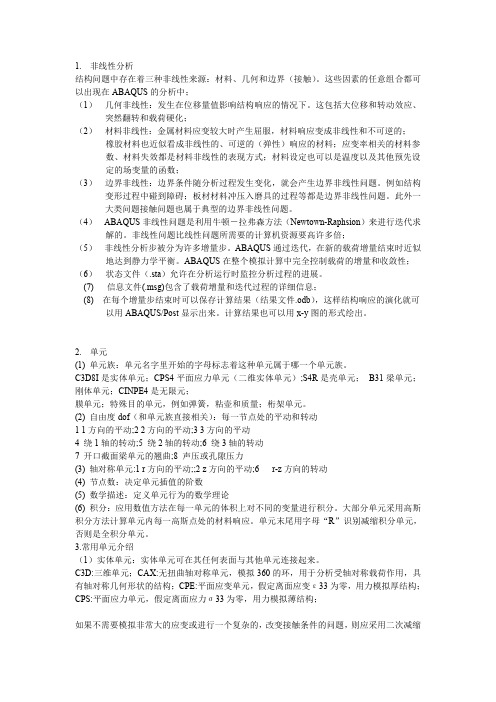
1.非线性分析结构问题中存在着三种非线性来源:材料、几何和边界(接触)。
这些因素的任意组合都可以出现在ABAQUS的分析中;(1)几何非线性:发生在位移量值影响结构响应的情况下。
这包括大位移和转动效应、突然翻转和载荷硬化;(2)材料非线性:金属材料应变较大时产生屈服,材料响应变成非线性和不可逆的;橡胶材料也近似看成非线性的、可逆的(弹性)响应的材料;应变率相关的材料参数、材料失效都是材料非线性的表现方式;材料设定也可以是温度以及其他预先设定的场变量的函数;(3)边界非线性:边界条件随分析过程发生变化,就会产生边界非线性问题。
例如结构变形过程中碰到障碍;板材材料冲压入磨具的过程等都是边界非线性问题。
此外一大类问题接触问题也属于典型的边界非线性问题。
(4)ABAQUS非线性问题是利用牛顿-拉弗森方法(Newtown-Raphsion)来进行迭代求解的。
非线性问题比线性问题所需要的计算机资源要高许多倍;(5)非线性分析步被分为许多增量步。
ABAQUS通过迭代,在新的载荷增量结束时近似地达到静力学平衡。
ABAQUS在整个模拟计算中完全控制载荷的增量和收敛性;(6)状态文件(.sta)允许在分析运行时监控分析过程的进展。
(7)信息文件(.msg)包含了载荷增量和迭代过程的详细信息;(8)在每个增量步结束时可以保存计算结果(结果文件.odb),这样结构响应的演化就可以用ABAQUS/Post显示出来。
计算结果也可以用x-y图的形式绘出。
2.单元(1)单元族:单元名字里开始的字母标志着这种单元属于哪一个单元族。
C3D8I是实体单元;CPS4平面应力单元(二维实体单元);S4R是壳单元;B31梁单元;刚体单元;CINPE4是无限元;膜单元;特殊目的单元,例如弹簧,粘壶和质量;桁架单元。
(2)自由度dof(和单元族直接相关):每一节点处的平动和转动11方向的平动;22方向的平动;33方向的平动4绕1轴的转动;5绕2轴的转动;6绕3轴的转动7开口截面梁单元的翘曲;8声压或孔隙压力(3)轴对称单元:1r方向的平动;;2z方向的平动;6r-z方向的转动(4)节点数:决定单元插值的阶数(5)数学描述:定义单元行为的数学理论(6)积分:应用数值方法在每一单元的体积上对不同的变量进行积分。
本人学习abaqus五年的经验总结,让你比做例子快十倍
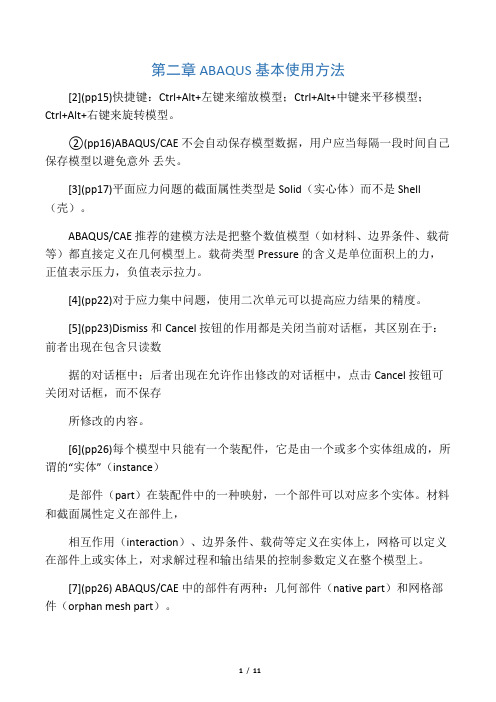
第二章 ABAQUS 基本使用方法[2](pp15)快捷键:Ctrl+Alt+左键来缩放模型;Ctrl+Alt+中键来平移模型;Ctrl+Alt+右键来旋转模型。
②(pp16)ABAQUS/CAE不会自动保存模型数据,用户应当每隔一段时间自己保存模型以避免意外丢失。
[3](pp17)平面应力问题的截面属性类型是Solid(实心体)而不是Shell (壳)。
ABAQUS/CAE 推荐的建模方法是把整个数值模型(如材料、边界条件、载荷等)都直接定义在几何模型上。
载荷类型Pressure 的含义是单位面积上的力,正值表示压力,负值表示拉力。
[4](pp22)对于应力集中问题,使用二次单元可以提高应力结果的精度。
[5](pp23)Dismiss 和Cancel 按钮的作用都是关闭当前对话框,其区别在于:前者出现在包含只读数据的对话框中;后者出现在允许作出修改的对话框中,点击Cancel 按钮可关闭对话框,而不保存所修改的内容。
[6](pp26)每个模型中只能有一个装配件,它是由一个或多个实体组成的,所谓的“实体”(instance)是部件(part)在装配件中的一种映射,一个部件可以对应多个实体。
材料和截面属性定义在部件上,相互作用(interaction)、边界条件、载荷等定义在实体上,网格可以定义在部件上或实体上,对求解过程和输出结果的控制参数定义在整个模型上。
[7](pp26) ABAQUS/CAE 中的部件有两种:几何部件(native part)和网格部件(orphan mesh part)。
创建几何部件有两种方法:(1)使用Part 功能模块中的拉伸、旋转、扫掠、倒角和放样等特征来直接创建几何部件。
(2)导入已有的CAD 模型文件,方法是:点击主菜单File→Import→Part。
网格部件不包含特征,只包含节点、单元、面、集合的信息。
创建网格部件有三种方法:(1)导入ODB 文件中的网格。
ABAQUS实例讲解心得

ABAQUS实例讲解心得ABAQUS 简介[1] (pp7)在[开始] →[程序] →[ABAQUS 6.5-1]→[ABAQUS COMMAND],DOS 提示符下输入命令Abaqus fetch job = 可以提取想要的算例input 文件。
ABAQUS 基本使用方法[2](pp15)快捷键:Ctrl+Alt+左键来缩放模型;Ctrl+Alt+中键来平移模型;Ctrl+Alt+右键来旋转模型。
②(pp16)ABAQUS/CAE 不会自动保存模型数据,用户应当每隔一段时间自己保存模型以避免意外丢失。
[3](pp17)平面应力问题的截面属性类型是Solid(实心体)而不是Shell(壳)。
ABAQUS/CAE 推荐的建模方法是把整个数值模型(如材料、边界条件、载荷等)都直接定义在几何模型上。
载荷类型Pressure 的含义是单位面积上的力,正值表示压力,负值表示拉力。
[4](pp22)对于应力集中问题,使用二次单元可以提高应力结果的精度。
[5](pp23)Dismiss 和Cancel 按钮的作用都是关闭当前对话框,其区别在于:前者出现在包含只读数据的对话框中;后者出现在允许作出修改的对话框中,点击Cancel 按钮可关闭对话框,而不保存所修改的内容。
[6](pp26)每个模型中只能有一个装配件,它是由一个或多个实体组成的,所谓的“实体”(instance)是部件(part)在装配件中的一种映射,一个部件可以对应多个实体。
材料和截面属性定义在部件上,相互作用(interaction)、边界条件、载荷等定义在实体上,网格可以定义在部件上或实体上,对求解过程和输出结果的控制参数定义在整个模型上。
[7](pp26) ABAQUS/CAE 中的部件有两种:几何部件(native part)和网格部件(orphan mesh part)。
创建几何部件有两种方法:(1)使用Part 功能模块中的拉伸、旋转、扫掠、倒角和放样等特征来直接创建几何部件。
- 1、下载文档前请自行甄别文档内容的完整性,平台不提供额外的编辑、内容补充、找答案等附加服务。
- 2、"仅部分预览"的文档,不可在线预览部分如存在完整性等问题,可反馈申请退款(可完整预览的文档不适用该条件!)。
- 3、如文档侵犯您的权益,请联系客服反馈,我们会尽快为您处理(人工客服工作时间:9:00-18:30)。
第二章 ABAQUS 基本使用方法[2](pp15)快捷键:Ctrl+Alt+左键来缩放模型;Ctrl+Alt+中键来平移模型;Ctrl+Alt+右键来旋转模型。
②(pp16)ABAQUS/CAE 不会自动保存模型数据,用户应当每隔一段时间自己保存模型以避免意外丢失。
[3](pp17)平面应力问题的截面属性类型是Solid(实心体)而不是Shell(壳)。
ABAQUS/CAE 推荐的建模方法是把整个数值模型(如材料、边界条件、载荷等)都直接定义在几何模型上。
载荷类型Pressure 的含义是单位面积上的力,正值表示压力,负值表示拉力。
[4](pp22)对于应力集中问题,使用二次单元可以提高应力结果的精度。
[5](pp23)Dismiss 和Cancel 按钮的作用都是关闭当前对话框,其区别在于:前者出现在包含只读数据的对话框中;后者出现在允许作出修改的对话框中,点击Cancel 按钮可关闭对话框,而不保存所修改的内容。
[6](pp26)每个模型中只能有一个装配件,它是由一个或多个实体组成的,所谓的“实体”(instance)是部件(part)在装配件中的一种映射,一个部件可以对应多个实体。
材料和截面属性定义在部件上,相互作用(interaction)、边界条件、载荷等定义在实体上,网格可以定义在部件上或实体上,对求解过程和输出结果的控制参数定义在整个模型上。
[7](pp26) ABAQUS/CAE 中的部件有两种:几何部件(native part)和网格部件(orphan mesh part)。
创建几何部件有两种方法:(1)使用Part 功能模块中的拉伸、旋转、扫掠、倒角和放样等特征来直接创建几何部件。
(2)导入已有的CAD 模型文件,方法是:点击主菜单File→Import→Part。
网格部件不包含特征,只包含节点、单元、 面、集合的信息。
创建网格部件有三种方法:(1)导入ODB 文件中的网格。
(2)导入INP 文件中的网格。
(3)把几何部件转化为网格部件,方法是:进入Mesh 功能模块,点击主菜单Mesh→Create Mesh Part。
[8](pp31)初始分析步只有一个,名称是initial,它不能被编辑、重命名、替换、复制或删除。
在初始分析步之后,需要创建一个或多个后续分析步,主要有两大类:(1)通用分析步(general analysisstep)可以用于线性或非线性分析。
常用的通用分析步包含以下类型:—Static, General: ABAQUS/Standard 静力分析—Dynamics, Implicit: ABAQUS/Standard 隐式动力分析—Dynamics, Explicit: ABAQUS/ Explicit 显式动态分析(2)线性摄动分析步(linear perturbation step)只能用来分析线性问题。
在ABAQUS/Explicit 中不能使用线性摄动分析步。
在ABAQUS/Standard 中以下分析类型总是采用线性摄动分析步。
—Buckle: 线性特征值屈曲。
—Frequency: 频率提取分析。
—Modal dynamics: 瞬时模态动态分析。
—Random response: 随机响应分析。
—Response spectrum: 反应谱分析。
—Steady-state dynamics: 稳态动态分析。
[9](pp33)在静态分析中,如果模型中不含阻尼或与速率相关的材料性质,“时间”就没有实际的物理意义。
为方便起见,一般都把分析步时间设为默认的1。
每创建一个分析步,ABAQUS/CAE 就会自动生成一个该分析步的输出要求。
[10] (pp34)自适应网格主要用于ABAQUS/Explicit 以及ABAQUS/Standard 中的表面磨损过程模拟。
在一般的ABAQUS/Standard 分析中,尽管也可设定自适应网格,但不会起到明显的作用。
Step 功能模块中,主菜单Other→Adaptive Mesh Domain 和Other→Adaptive Mesh Controls 分别设置划分区域和参数。
[11](pp37)使用主菜单Field 可以定义场变量(包括初始速度场和温度场变量)。
有些场变量与分析步有关,也有些仅仅作用于分析的开始阶段。
使用主菜单Load Case 可以定义载荷状况。
载荷状况由一系列的载荷和边界条件组成,用于静力摄动分析和稳态动力分析。
[12](pp42)独立实体是对部件的复制,可以直接对独立实体划分网格,而不能对相应的部件划分网格。
非独立实体是部件的指针,不能直接对非独立实体划分网格,而只能对相应的部件划分网格。
由网格部件创建的实体都是非独立实体。
[13](pp45)Quad 单元(二维区域内完全使用四边形网格)和Hex 单元(三维区域内完全使用六面体网格)可以用较小的计算代价得到较高的精度,因此应尽可能选择这两种单元。
[14](pp45)结构化网格和扫掠网格一般采用Quad 单元和Hex 单元,分析精度相对较高。
因此优先 选用这两种划分技术。
使用自由网格划分技术时,一般来说,节点的位置会与种子的位置相吻合。
使用结构化网格和扫掠网格划分技术时,如果定义了受完全约束的种子,划分可能失败。
[15](pp45)划分网格的两种算法:中性轴算法(Medial Axis):(1)中性轴算法(Medial Axis)更易得到单元形状规则的网格,但网格与种子的位置吻合得较差。
(2)在二维区域中,使用此算法时选择Minimize the mesh transition(最小化网格的过渡)可提高网格质量,但更容易偏离种子。
当种子布置得较稀疏时,使用中性轴算法得到的单元形状更规则。
(3)如果在模型的一部分边上定义了受完全约束的种子,中性轴算法会自动为其他的边选择最佳的种子分布。
(4)中性轴算法不支持由CAD 模型导入的不精确模型和虚拟拓扑。
Advancing Front 算法(1) 网格可以与种子的位置很好地吻合,但在较窄的区域内,精确匹配每粒种子可能会使网格歪斜。
(2) 更容易得到单元大小均匀的网格。
有些情况下, 单元均匀是很重要的, 例如在ABAQUS/Explicit 中,网格中的小单元会限制增量步长。
(3) 容易实现从粗网格到细网格的过渡。
(4) 支持不精确模型和二维模型的虚拟拓扑。
[16](pp50)网格划分失败时的解决办法网格划分失败的原因:(1) 几何模型有问题,例如模型中有自由边或很小的边、面、尖角、裂缝等。
(2) 种子布置得太稀疏。
如果无法成功地划分Tet 网格,可以尝试以下措施:(1) 在Mesh 功能模块中,选择主菜单Tools→Query 下的Geometry Diagnostics,检查模型中是否有自由边、短边、小平面、小尖角或微小的裂缝。
如果几何部件是由CAD 模型导入的,则应注意检查是否模型本身就有问题(有时可能是数值误差导致的);如果几何部件是在ABAQUS/CAE 中创建的,应注意是否在进行拉伸或切割操作时,由于几何坐标的误差,出现了上述问题。
(2) 在Mesh 功能模块中,可以使用主菜单Tools→Virtual Topology(虚拟拓扑)来合并小的边或面,或忽略某些边或顶点。
(3) 在Part 功能模块中,点击主菜单Tools→Repair,可以修复存在问题的几何实体。
(4) 在无法生成网格的位置加密种子。
[17](pp51)网格质量检查在Mesh 功能模块中,点击主菜单Mesh→Verify,可以选择部件、实体、几何区域或单元,检查其网格的质量,获得节点和单元信息。
在Verify Mesh 对话框,选择Statistical Checks(统计检查)可以检查单元的几何形状,选择Analysis Checks(分析检查)可以检查分析过程中会导致错误或警告信息的单元。
单击Highlight 按钮,符合检查判据的单元就会以高亮度显示出来。
[18](pp51)单元类型ABAQUS 拥有433 种单元,分8 大类:连续体单元(continuum element,即实体单元solidelement)、壳单元、薄膜单元、梁单元、杆单元、刚体单元、连接单元和无限元。
(1) 线性单元(即一阶单元);二次单元(即二阶单元);修正的二次单元(只有Tri 或Tet 才有此类型)。
(2) ABAQUS/Explicit 中没有二次完全积分的连续体单元。
(3) 线性完全积分单元的缺点:承受弯曲载荷时,会出现剪切自锁,造成单元过于刚硬,即使划分很细的网格,计算精度仍然很差。
(4) 二次完全积分单元的优点:(A)应力计算结果很精确,适合模拟应力集中问题;(B)一般情况下,没有剪切自锁问题。
但使用这种单元时要注意:(A)不能用于接触分析;(B)对于弹塑性分析,如果材料不可压缩(例如金属材料),则容易产生体积自锁;(C)当单元发生扭曲或弯曲应力有梯度时,有可能出现某种程度的自锁。
(5) 线性减缩积分单元在单元中心只有一个积分点,存在沙漏数值问题而过于柔软。
采用这种单元模拟承受弯曲载荷的结构时,沿厚度方向上至少应划分四个单元。
优点:(A)位移计算结果较精确;(B)网格存在扭曲变形时(例如Quad 单元的角度远远大于或小于90º),分析精度不会受到明显的影响;(C)在弯曲载荷下不易发生剪切自锁。
缺点:(A)需要较细网格克服沙漏问题;(B)如果希望以应力集中部位的节点应力作为分析目标,则不能选用此单元。
(6) 二次减缩积分单元不但保持线性减缩积分单元的上述优点,还具有如下特点:(A)即使不划分很细的网格也不会出现严重的沙漏问题;(B)即使在复杂应力状态下,对自锁问题也不敏感。
使用这种单元要注意:(A)不能用于接触分析;(B)不能用于大应变问题;(C)存在与线性减缩积分单元类似的问题,即节点应力的精度往往低于二次完全积分单元。
(7) 非协调模式单元可克服线性完全积分单元中的剪切自锁问题,仅在ABAQUS/Standard 有。
优点:(A)克服了剪切自锁问题,在单元扭曲比较小的情况下,得到的位移和应力结果很精确;(B)在弯曲问题中,在厚度方向上只需很少的单元,就可以得到与二次单元相当的结果,而计算成本却明显降低;(C)使用了增强变形梯度的非协调模式,单元交界处不会重叠或开洞,因此很容易扩展到非线性、有限应变得位移。
但使用这种单元时要注意:如果所关心部位的单元扭曲比较大,尤其是出现交错扭曲时,分析精度会降低。
(8) 使用Tri 或Tet 单元要注意:(A)线性Tri 或Tet 单元的精度很差,不要在模型中所关心的部位及其附近区域使用;(B)二次Tri 或Tet 单元的精度较高,而且能模拟任意的几何形状,但计算代价比Quad 或Hex 单元大,因此如果能用Quad 或Hex 单元,就尽量不要使用Tri或Tet 单元;(C)二次Tet 单元(C3D10)适于ABAQUS/Standard 中的小位移无接触问题;修正的二次Tet 单元(C3D10M)适于ABAQUS/Explicit 和ABAQUS/Standard 中的大变形和接触问题;(D)使用自有网格不易通过布置种子来控制实体内部的单元大小。
